Оглавление:
Скайп – вещь нужная и удобная, сегодня он установлен почти на всех персональных компьютерах и ноутбуках по умолчанию. С помощью скайпа можно не только бесплатно отсылать текстовые сообщения и фотографии, но и общаться с помощью веб-камеры, а также буквально за копейки устраивать целые конференции. А это не только делает досуг более интересным, приятным и разносторонним. Скайп весьма полезен в работе, когда нужно обсудить текущие вопросы с сотрудникам различных регионов. При этом многие пользователи до сих пор не знают, как войти в скайп.
Что нужно
Конечно же, необходимо наличие компьютера, интернета и установленного скайпа. В скайпе у вас должен быть свой профиль, где вы размещаете данные и фото, чтобы вас могли узнать, найти и пригласить в друзья другие пользователи.
Для того чтобы попасть на свою страничку, каждый раз придется вводить логин и пароль. Их лучше запомнить и записать на отельный листочек, а периодически обновлять. Чтобы облегчить и ускорить процесс, можно сохранить все данные и активировать автоматическую авторизацию.
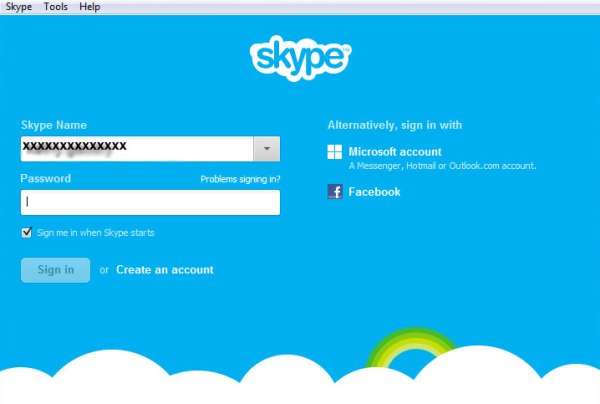
После регистрации программа предложит вам внести дополнительную информацию о себе, но это делать не обязательно, все на ваше усмотрение. Если вы хотите добавить кого-то в список контактов, вам нужно задать его логин в поисковой строке, желательно также город и возраст. Это ускорит поиск. Затем следует отослать человеку предложение о дружбе. Если он ответит – вы получите уведомление. Если нет, добавить его в список своих контактов вы не сможете.
Другие советы по использованию программы: Как удалять сообщения в Скайпе?
Что делать потом
Итак, включен компьютер, скайп в наличии, логин и пароль вроде бы введены верно, но не получается войти в скайп? Проверьте все возможные ошибки и неполадки по порядку:
- Сначала проверьте, какой язык установлен. Вам нужен английский. Если стоит любой другой, измените его и повторите ввод пароля и логина.
- Внимательно и не спеша набирайте все буквы и знаки, ошибок быть не должно.
- Если вы не уверены, что правильно помните все данные, необходимые для входа в программу, обратитесь в службу поддержки для восстановления доступа к своему профилю. Это совсем не сложно, просто следуйте всем инструкциям, всплывающим в окошках, и вводите только корректные данные.
- Иногда, чтобы в скайп войти, учетная запись должна быть полностью удалена. Это требуется в том случае, если проблема возникла из-за заражения вирусами компьютера. Сохраните отдельно всю информацию со скайпа, которая вам нужна, удалите его, почистите ПК. Затем заново скачайте и установите все программы и драйвера, в том числе и Skype.

Не стоит игнорировать сообщения, которые присылает администрация Скайпа. Дело в тоv, что программа очень популярна, ею пользуются несколько миллионов человек на всем земном шаре. И для удобства их общения программа постоянно совершенствуется и обновляется. Поэтому по возможности не пропускайте новые версии Skypeи всегда устанавливайте их на свой компьютер.
Если возникли проблемы
Делаете все по инструкции, а скайп все равно остается недоступным? Первым делом проверьте наличие интернета. Нередко даже грамотные, опытные пользователи начинают при каких-то сбоях проводить различные операции, а все дело просто в низкой скорости интернета или случайно выдернутом кабеле.
Если так, всегда можно войти в скайп с телефона. Но для этого нужно скачать версию, подходящую для вашей модели, установить ее на свой гаджет и зарегистрироваться по новой во избежание сбоев программы.



















